iPhone에서 비밀 이모티콘 키보드를 잠금 해제하는 방법
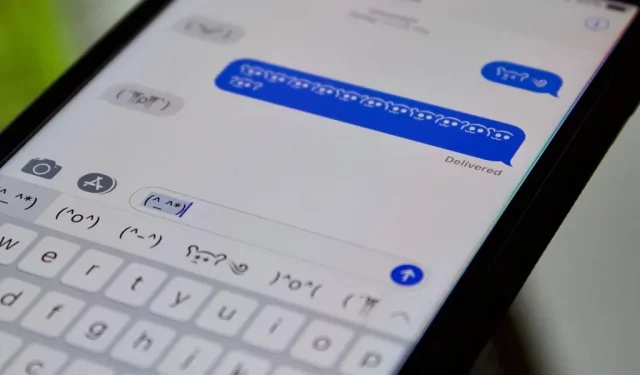
이모티콘이 전 세계를 장악했기 때문에 다른 사람들과 마찬가지로 iPhone 키보드에서 이모티콘을 정기적으로 사용(또는 남용)할 가능성이 높습니다. 그러나 이모지가 인기를 끌기 전에는 이모티콘이라고도 하는 이모지가 있었고 iOS에는 사용자가 잠금을 해제하기를 기다리는 비밀 이모지 키보드가 있습니다.
이모티콘은 우리가 스마트폰에서 사랑하게 된 밝고 다채로운 아이콘이 아닐 수도 있지만, 이모티콘은 아직 나오지 않은 많은 기능과 모양을 가진 똑같이 귀여운 표현입니다. Apple이 어깨를 으쓱하는 이모티콘을 추가하기 전까지 “Shrug”(¯\_(?)_/¯)는 과거에 가장 많이 사용된 타이포그래피 문자였을 것입니다.
일반적으로 이모지 표현을 수동으로 입력하지만 현재 키보드에 각 이모지를 수행할 수 있는 모든 유니코드 문자가 없을 수 있습니다. 웹에서 복사/붙여넣기도 있지만 작업이 너무 많습니다. 이모티콘을 더 쉽게 입력하는 또 다른 방법은 이모티콘을 키보드 단축키에 할당하는 것입니다.
이모티콘 기술을 보완하기 위해 이모티콘에 뛰어들 계획이라면 내장된 이모티콘 키보드의 편리함을 능가하는 것은 없습니다. 그리고 이전에 이 iPhone 키보드를 보거나 들어본 적이 없는 이유를 스스로에게 묻는다면 일본어나 중국어를 할 줄 모르기 때문일 수 있습니다.
1단계. 일본어 또는 중국어 키보드를 추가합니다.
설정 앱을 연 다음 일반 -> 키보드 -> 키보드 -> 새 키보드 추가로 이동합니다. 다음으로 이모티콘 라이브러리 키보드를 찾습니다. 아래의 모든 키보드가 작동하지만 이 자습서에서는 Kana 및 Romaji 키보드를 소개합니다. 첫 번째는 히라가나 입력이 가능하지만 영어 키보드도 있는 클릭 스타일 키보드입니다. 후자는 일본어로 단어를 형성하는 데 도움이 되도록 영어 원어민이 인식할 수 있는 로마자 문자를 사용합니다.
- 일본어 – 가나
- 일본어 – 로마자
- 중국어 간체(모든 버전)
- 중국어 번체(모든 버전)
Kana, Romaji 및 일부 중국어 키보드에서는 일부 이모티콘을 사용할 수 없으므로 설치하는 것이 좋습니다. 선택했으면 완료를 클릭하여 키보드 페이지로 돌아갑니다.
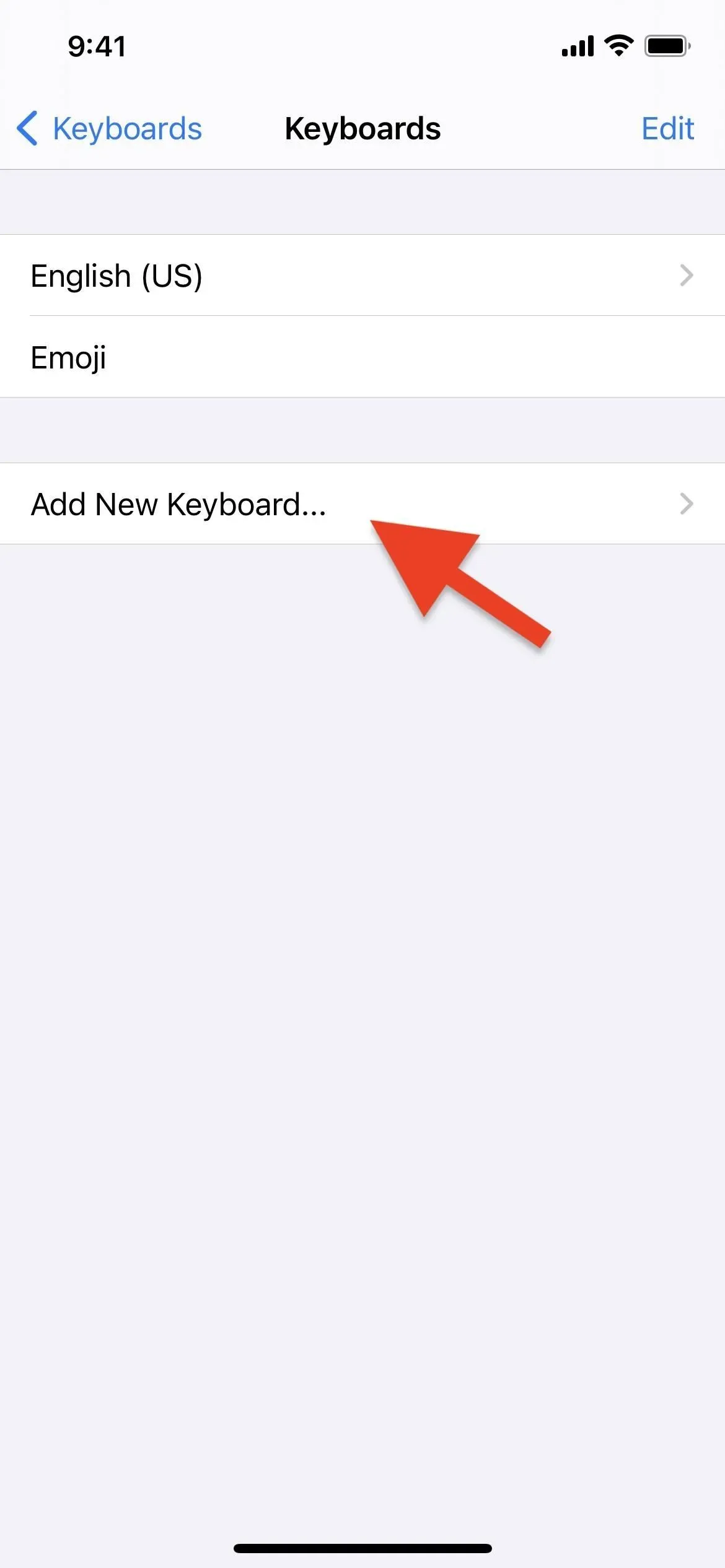
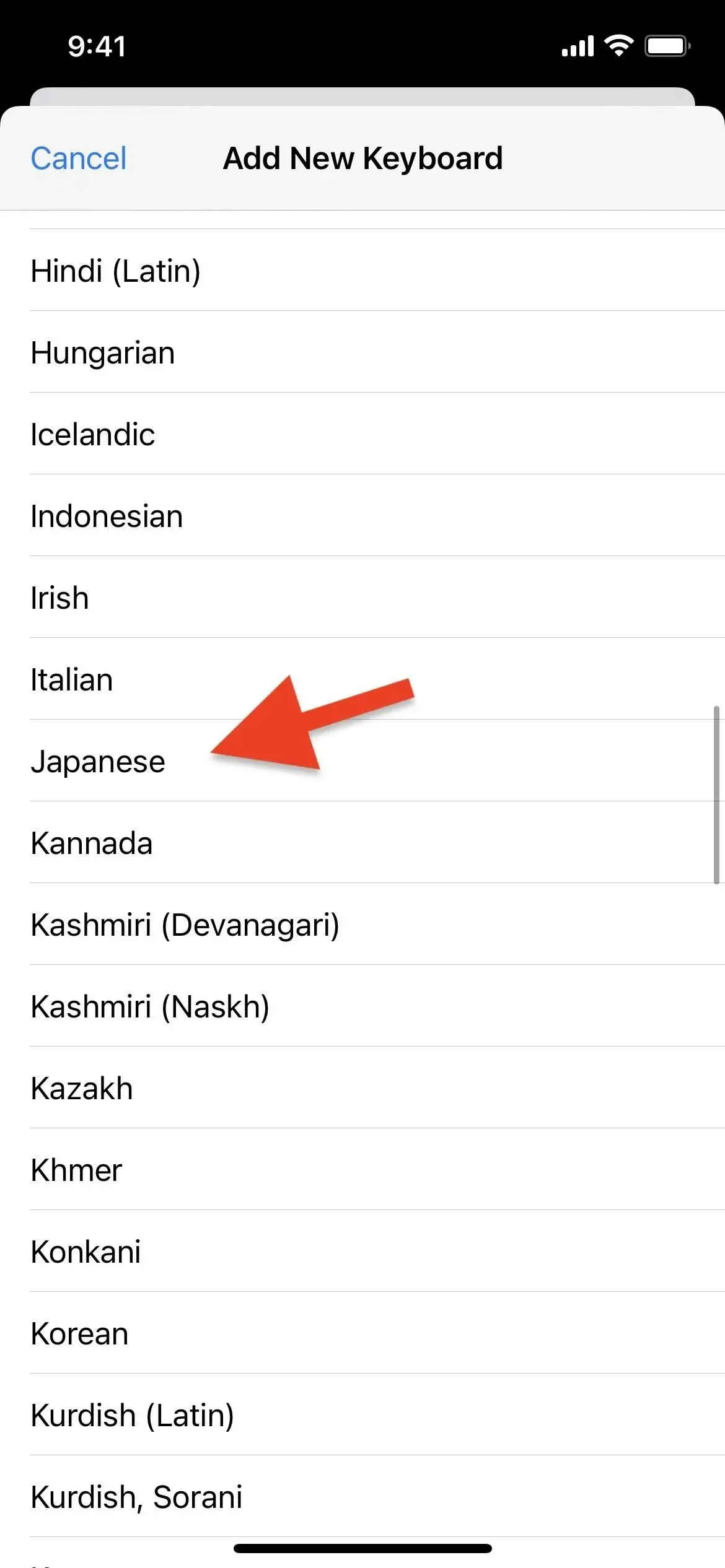
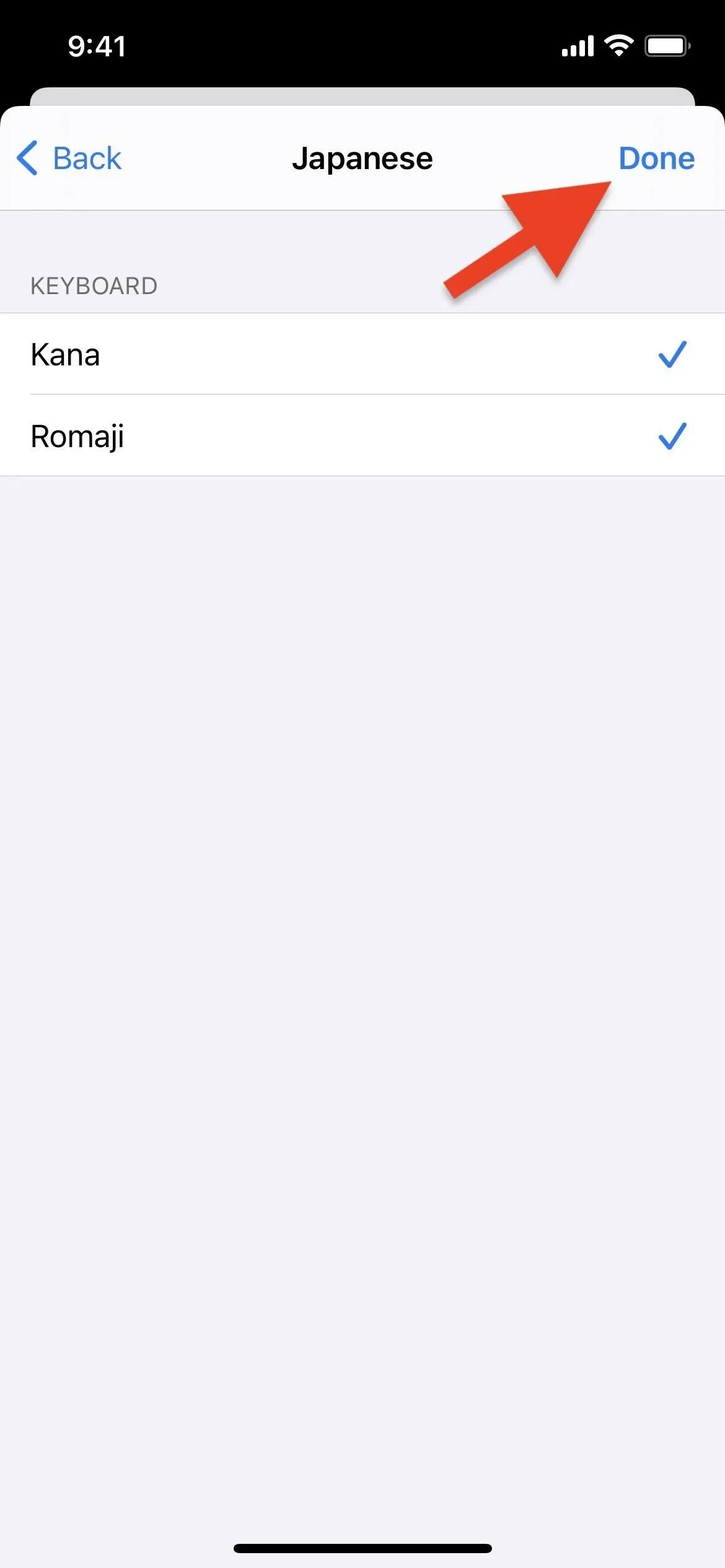
iOS에서 변경되는 키보드의 순서를 변경하려면 편집을 누르고 이동하려는 키보드의 세 줄을 길게 누른 다음 원하는 위치로 드래그하십시오. 변경 사항을 저장하려면 “완료”를 클릭하십시오.
- 추가 정보: iPhone 키보드를 추가, 전환, 재정렬 및 제거하는 방법
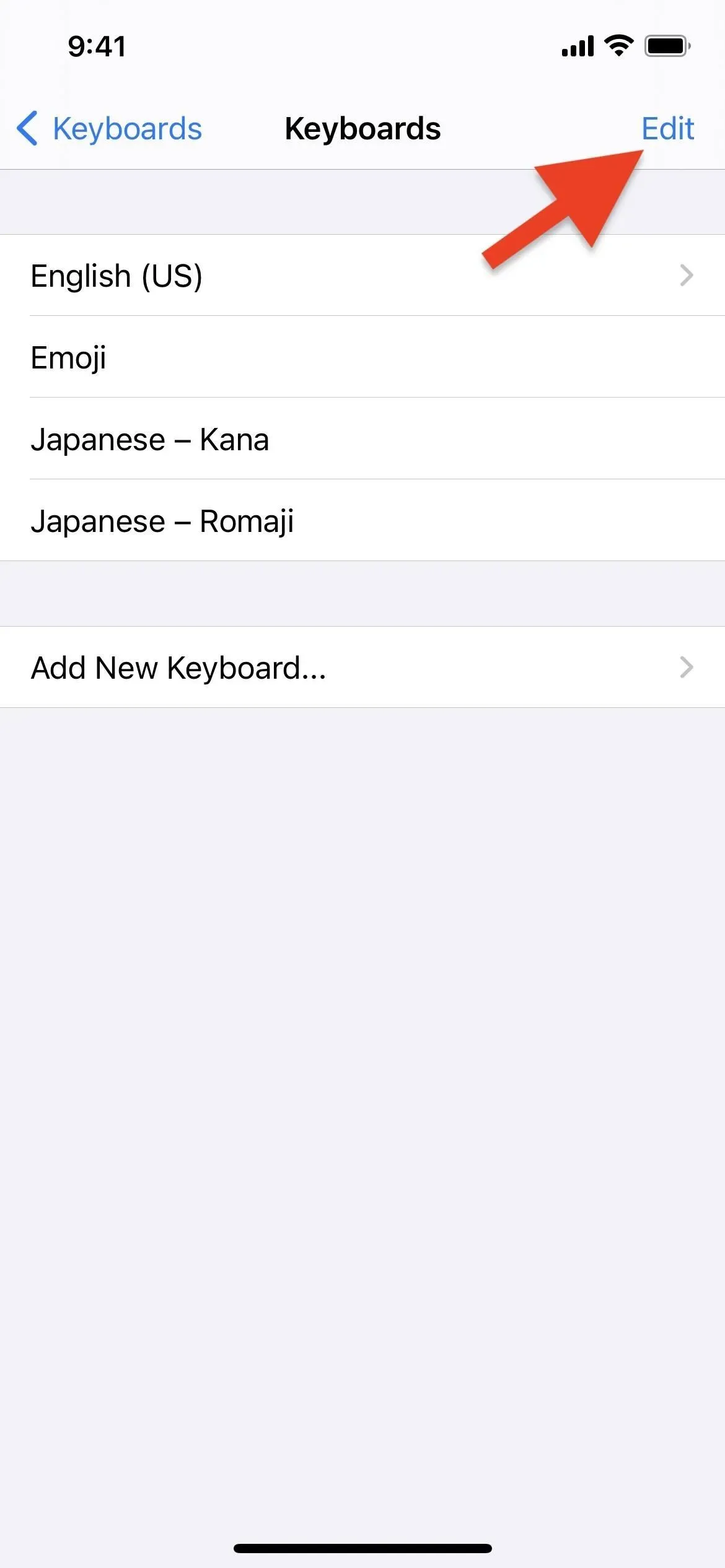
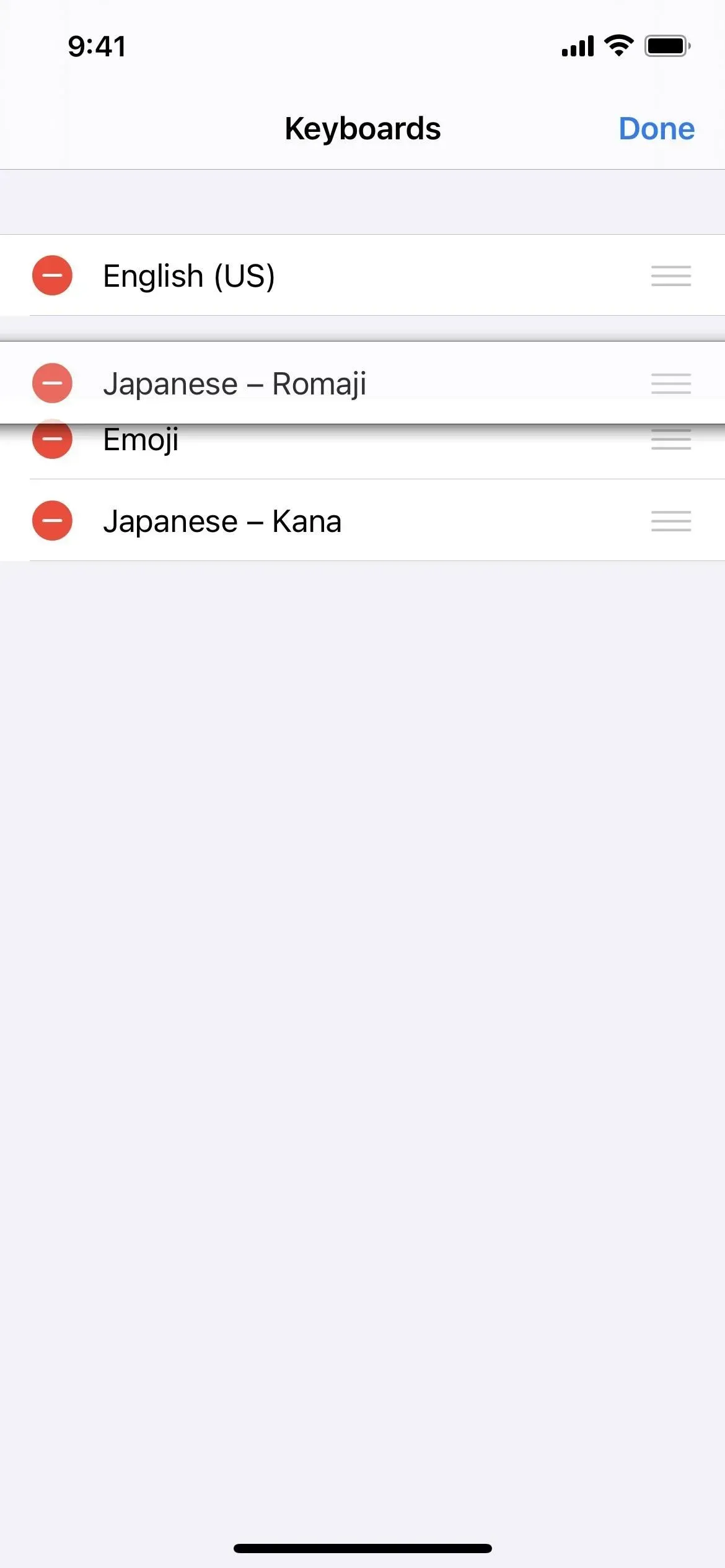
2단계: 이모티콘 섹션에 액세스
이제 키보드가 설정되었으므로 이모지를 선택하여 누구에게나 보낼 수 있습니다. 메시지와 같이 입력할 수 있는 앱을 연 다음 원하는 위치를 탭하여 키보드를 불러옵니다. 기본 가나, 로마자 또는 중국어 키보드를 설정하면 바로 나타납니다.
바로 열리지 않으면 왼쪽 하단 모서리에 있는 지구본 아이콘을 길게 누른 다음 위로 살짝 밀어 일본어 또는 중국어 키보드를 선택합니다. 원하는 키보드에 도달할 때까지 지구본을 클릭할 수도 있습니다.
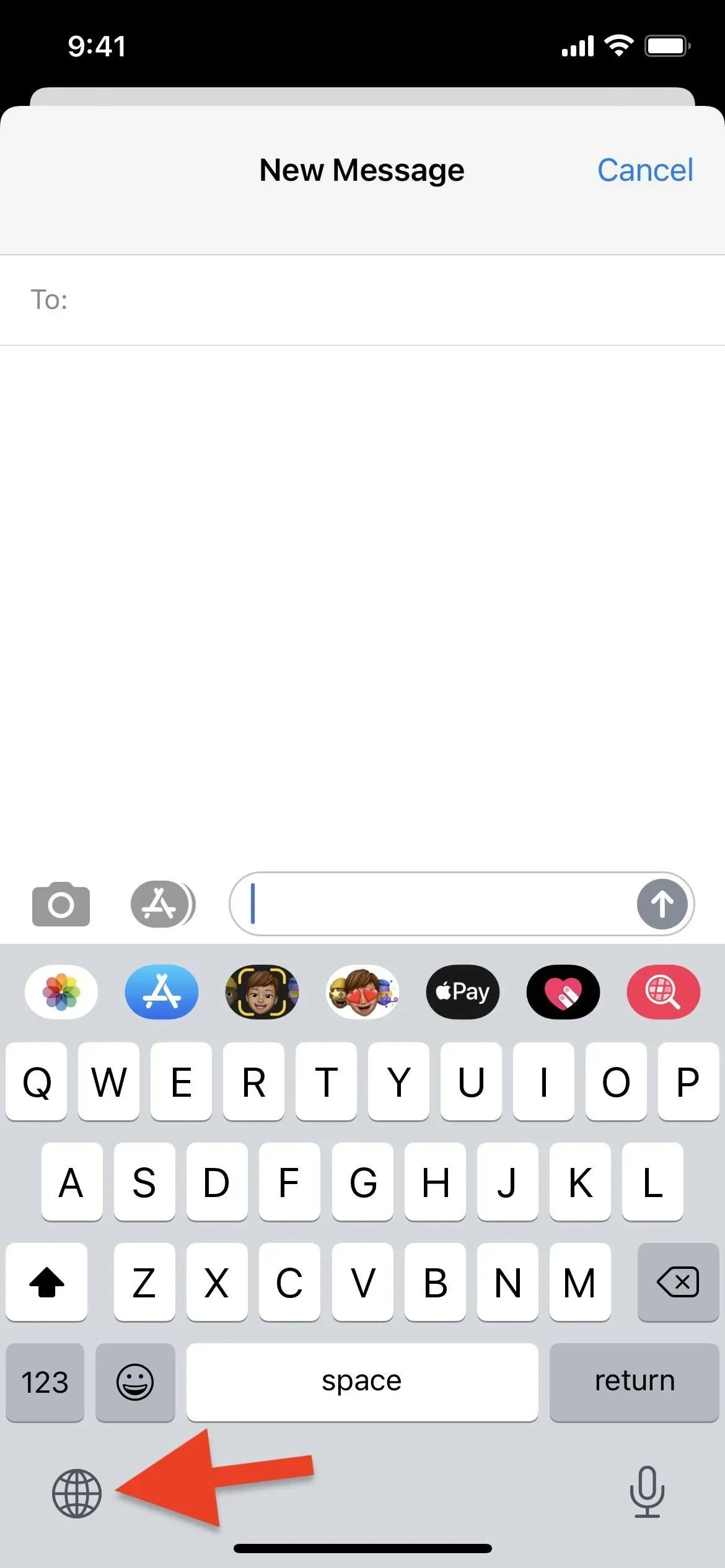
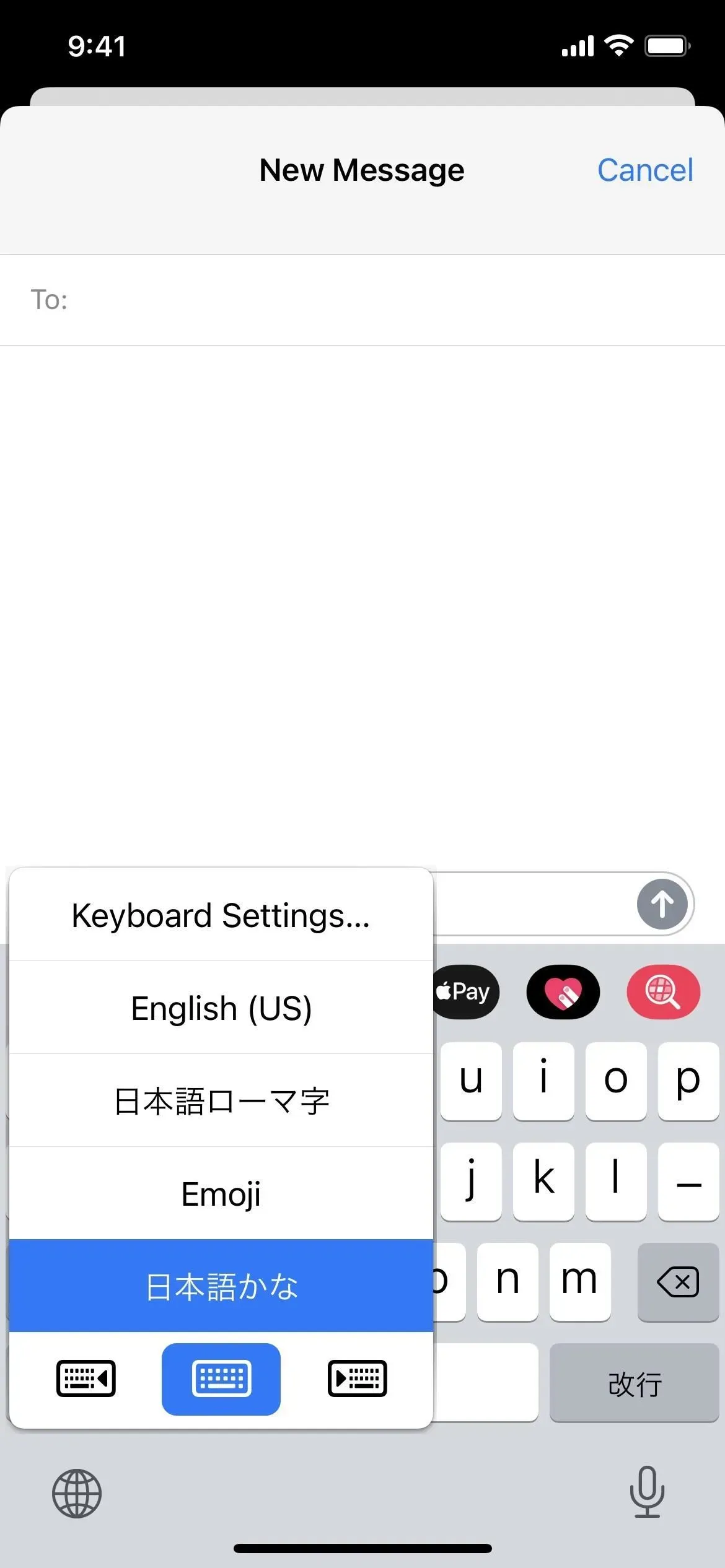
옵션 1: 가나 키보드
Kana의 경우 “^_^” 키를 눌러 비밀 이모티콘 키보드에 액세스한 다음 상단의 드롭다운 버튼(아래쪽 화살표)을 눌러 전체 이모티콘 목록을 확장합니다.
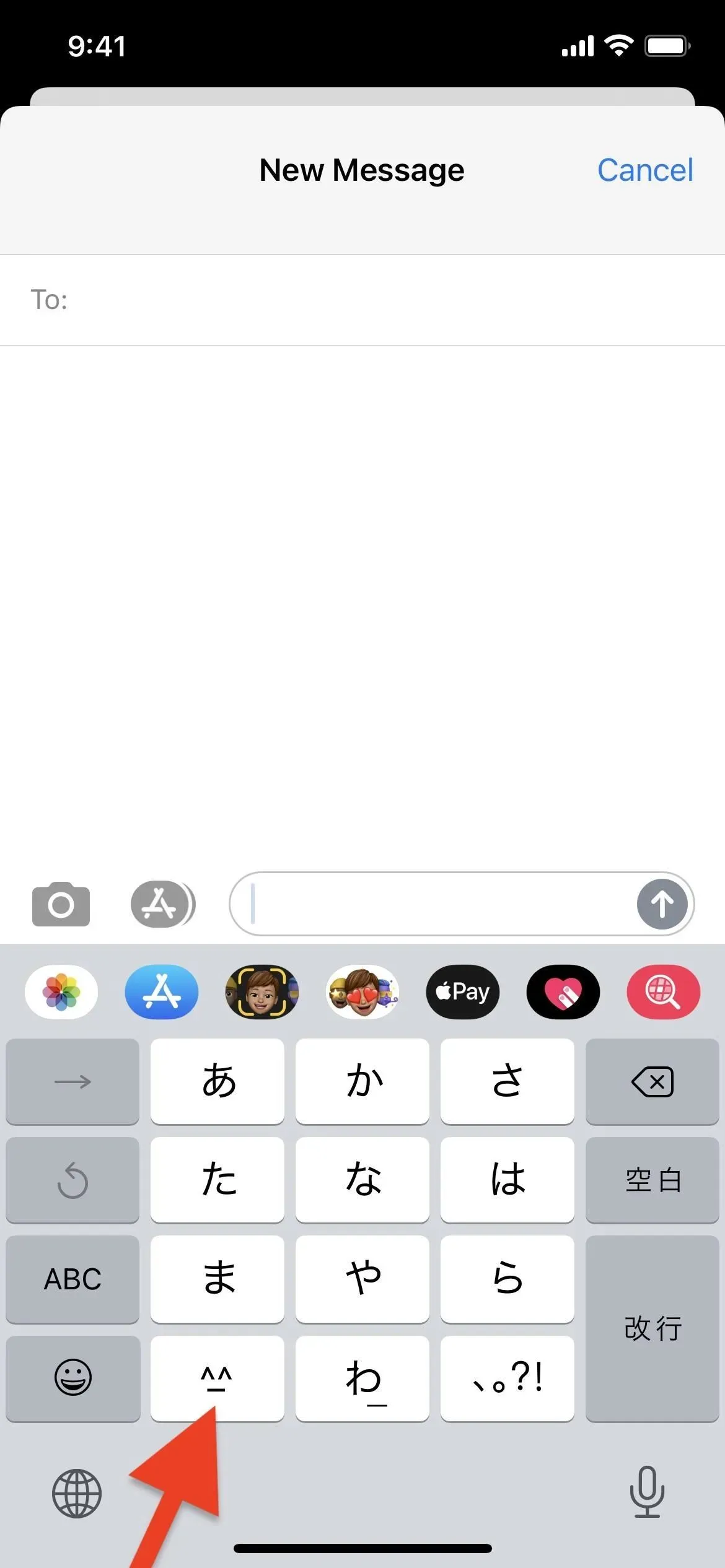
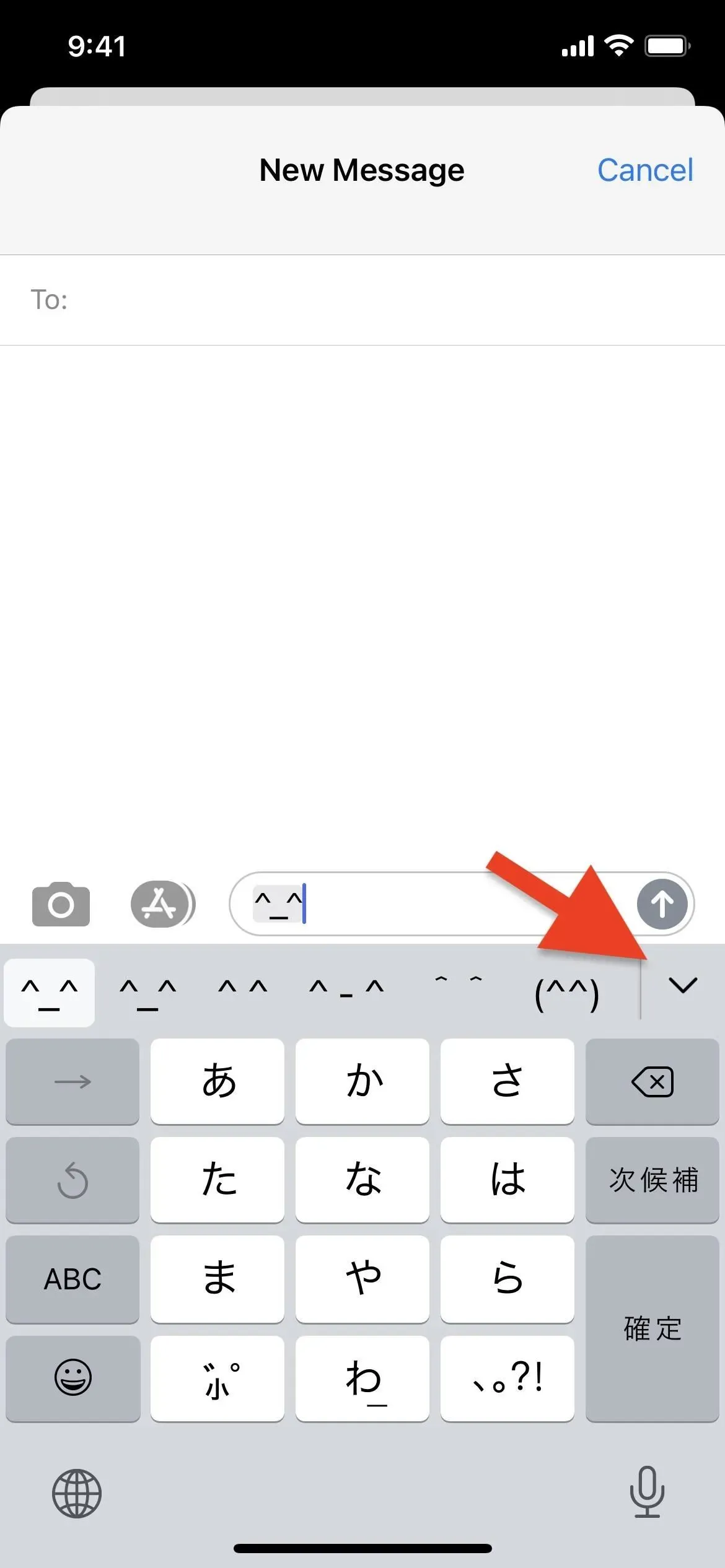
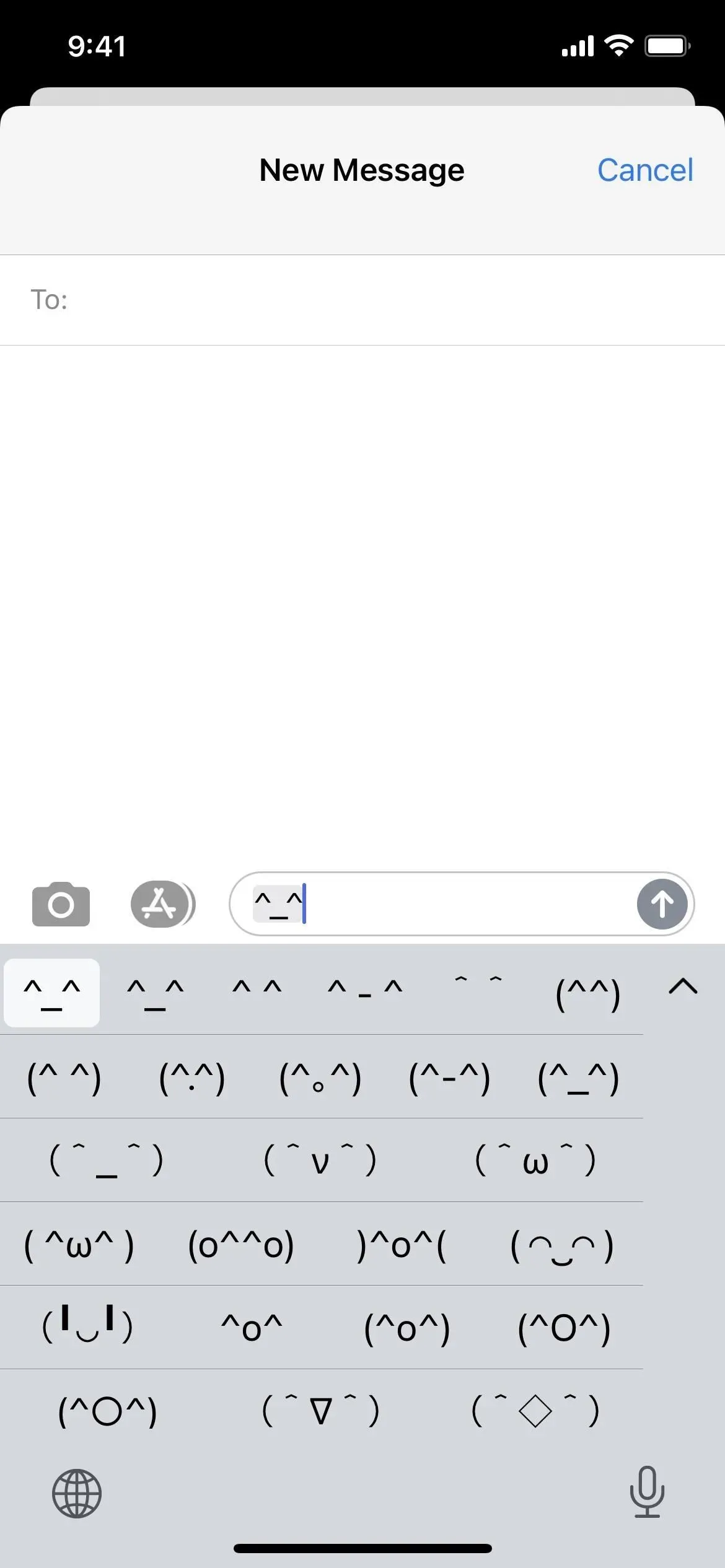
옵션 2: 로마자 키보드
로마자의 경우 “123”을 누른 다음 “^_^” 키를 누른 다음 상단의 드롭다운 버튼(아래쪽 화살표)을 눌러 전체 이모티콘 목록을 확장합니다.
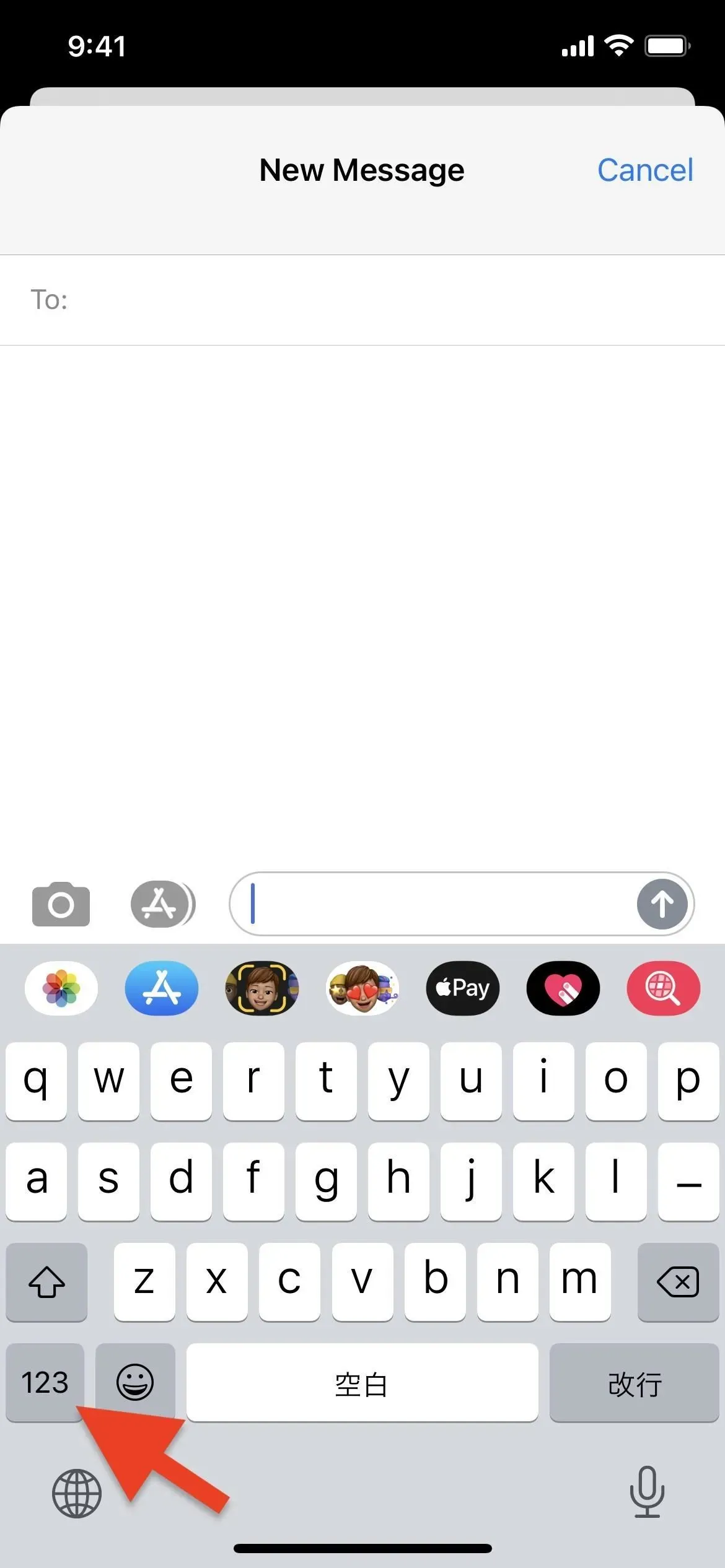
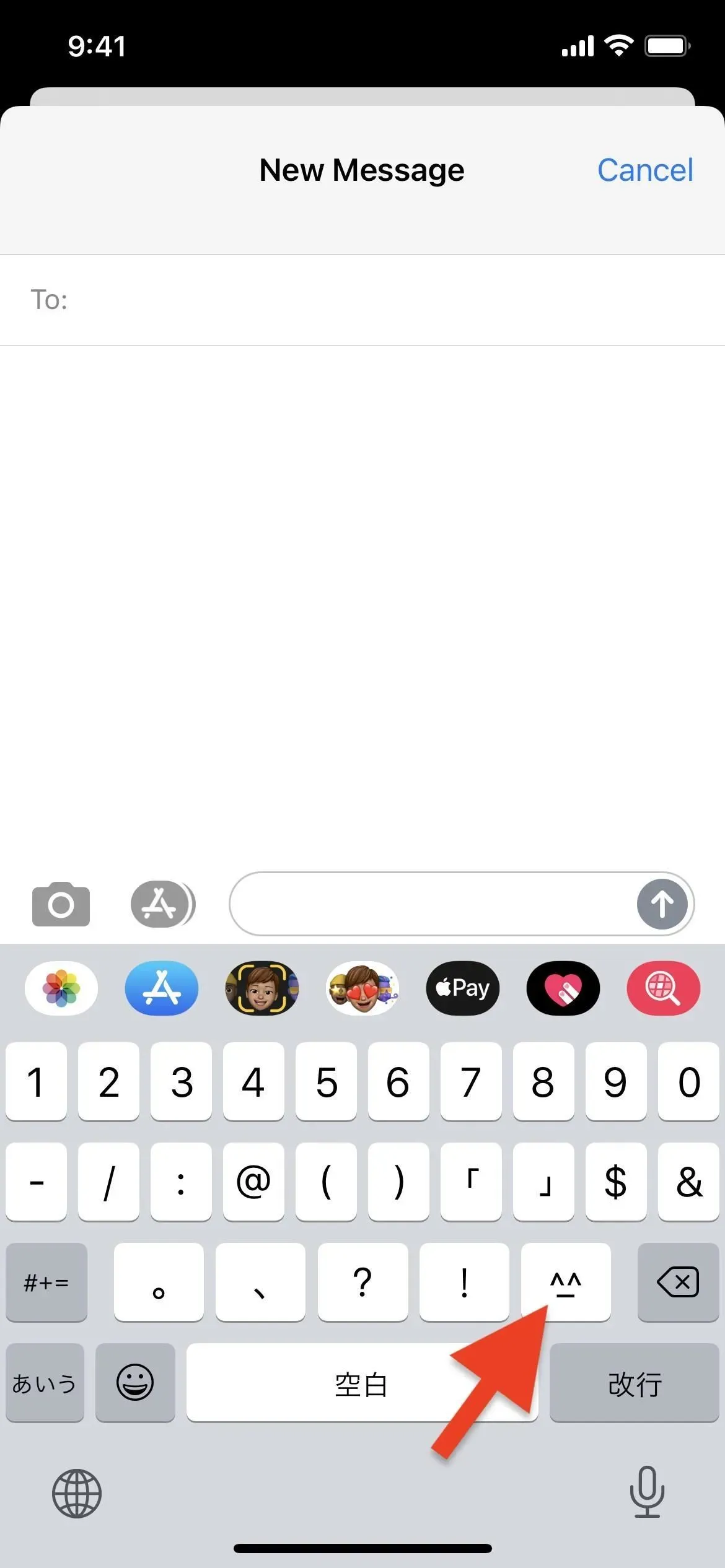
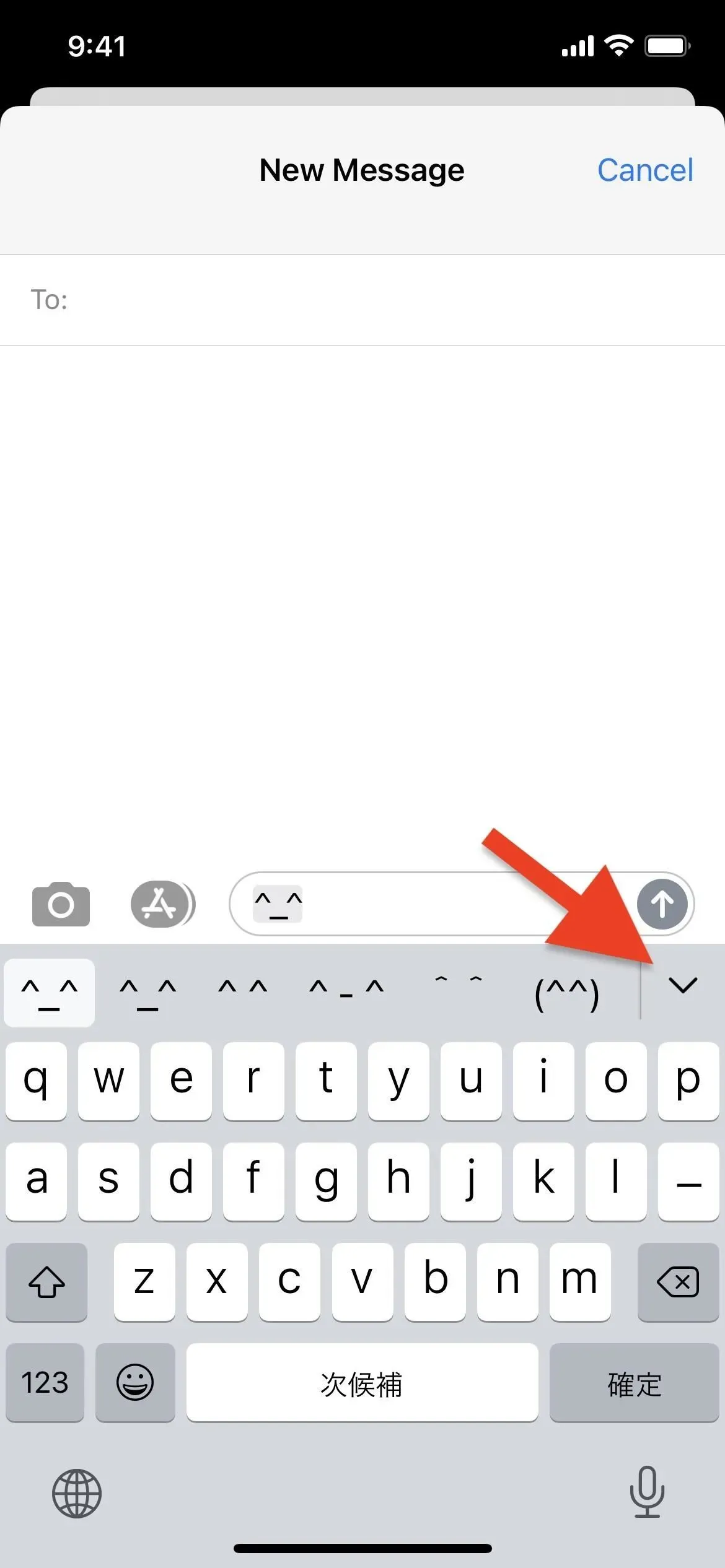
옵션 3: 중국어 키보드
모든 중국어 키보드가 같은 방식으로 작동하는 것은 아닙니다. 아래의 첫 번째 그룹은 “^_^” 키를 눌러 비밀 이모티콘 키보드에 액세스한 다음 상단의 드롭다운 버튼(아래쪽 화살표)을 눌러 전체 이모티콘 목록을 확장하는 Kana의 키보드처럼 작동합니다.
- 중국어 간체 – 병음 – 10키
- 중국어(간체) – 뇌졸중
- 중국어 번체 – 병음 – 10키
- 중국어, 번체 – 뇌졸중
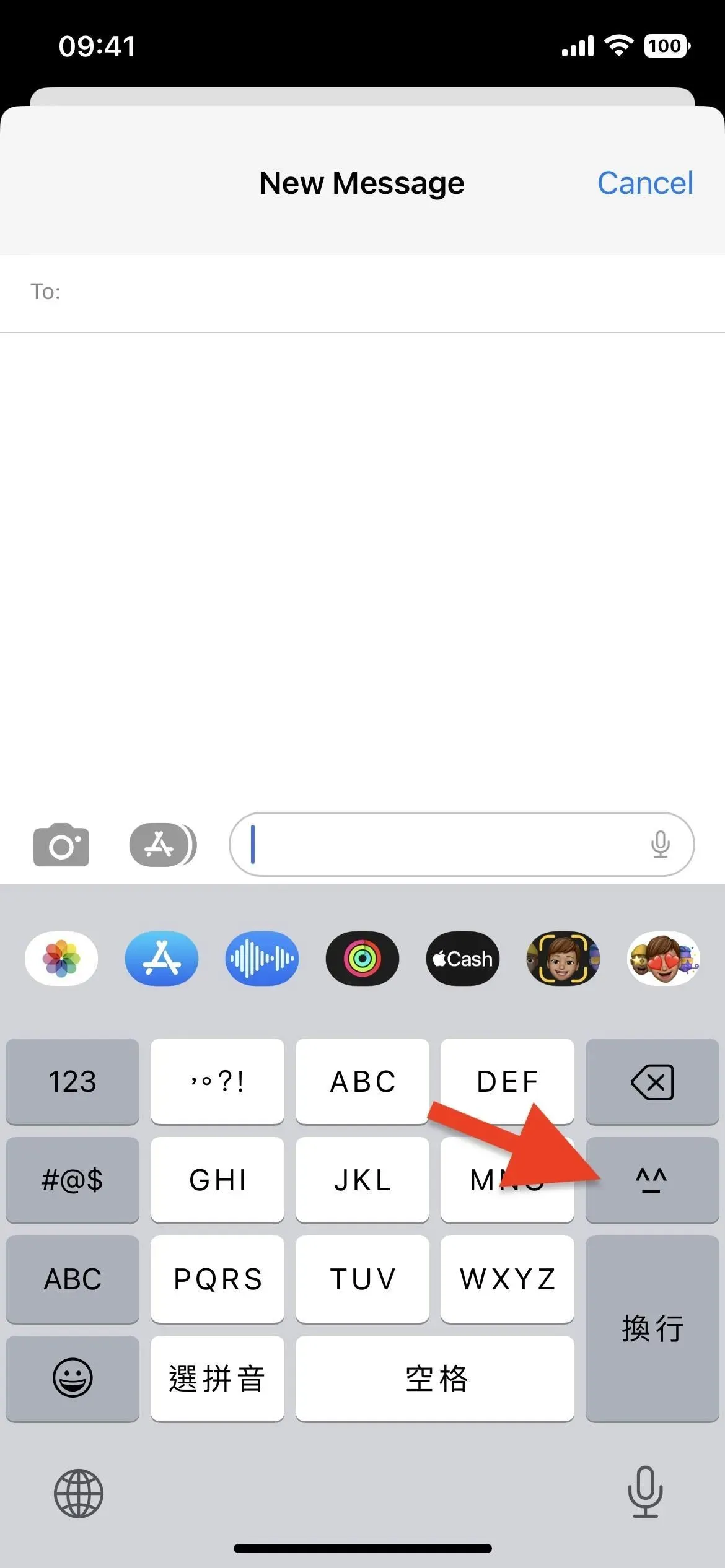
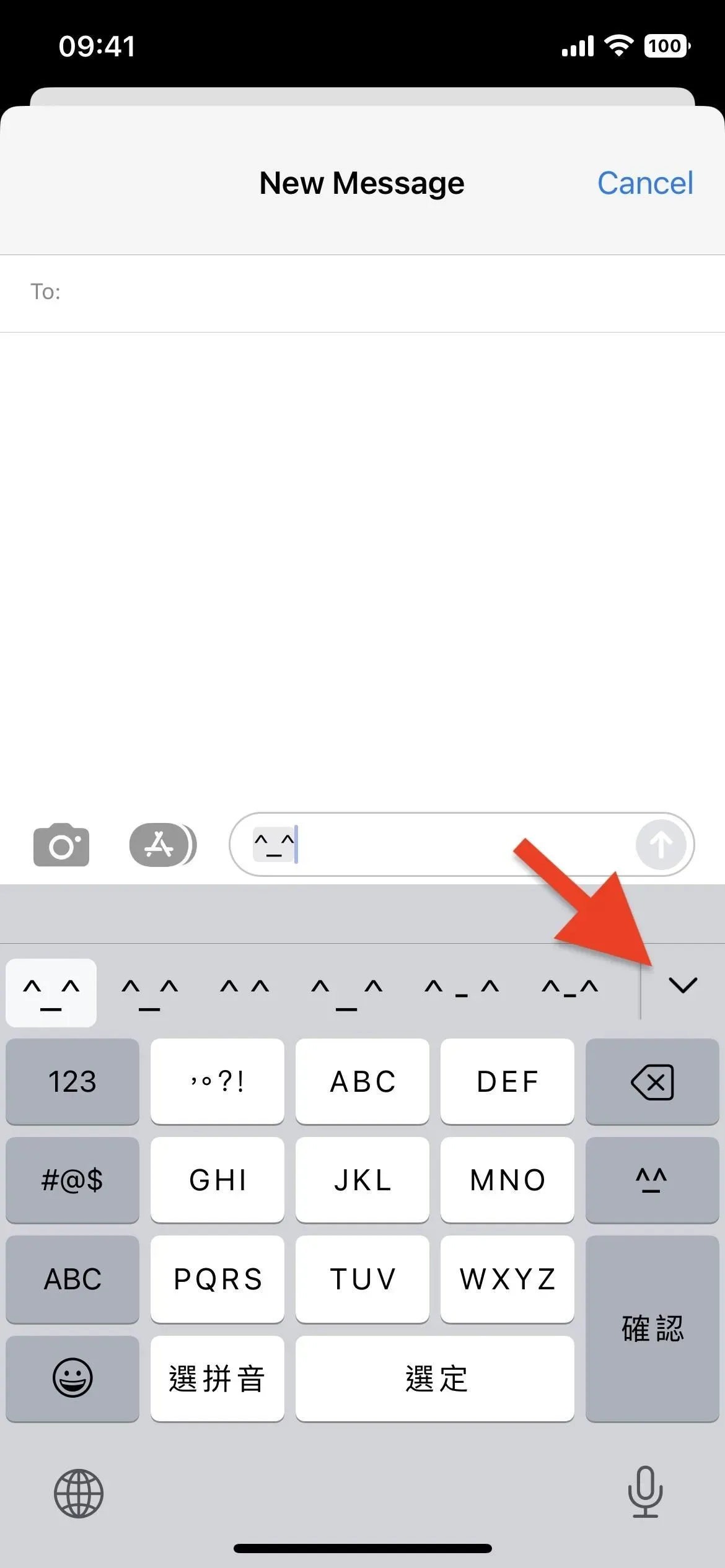
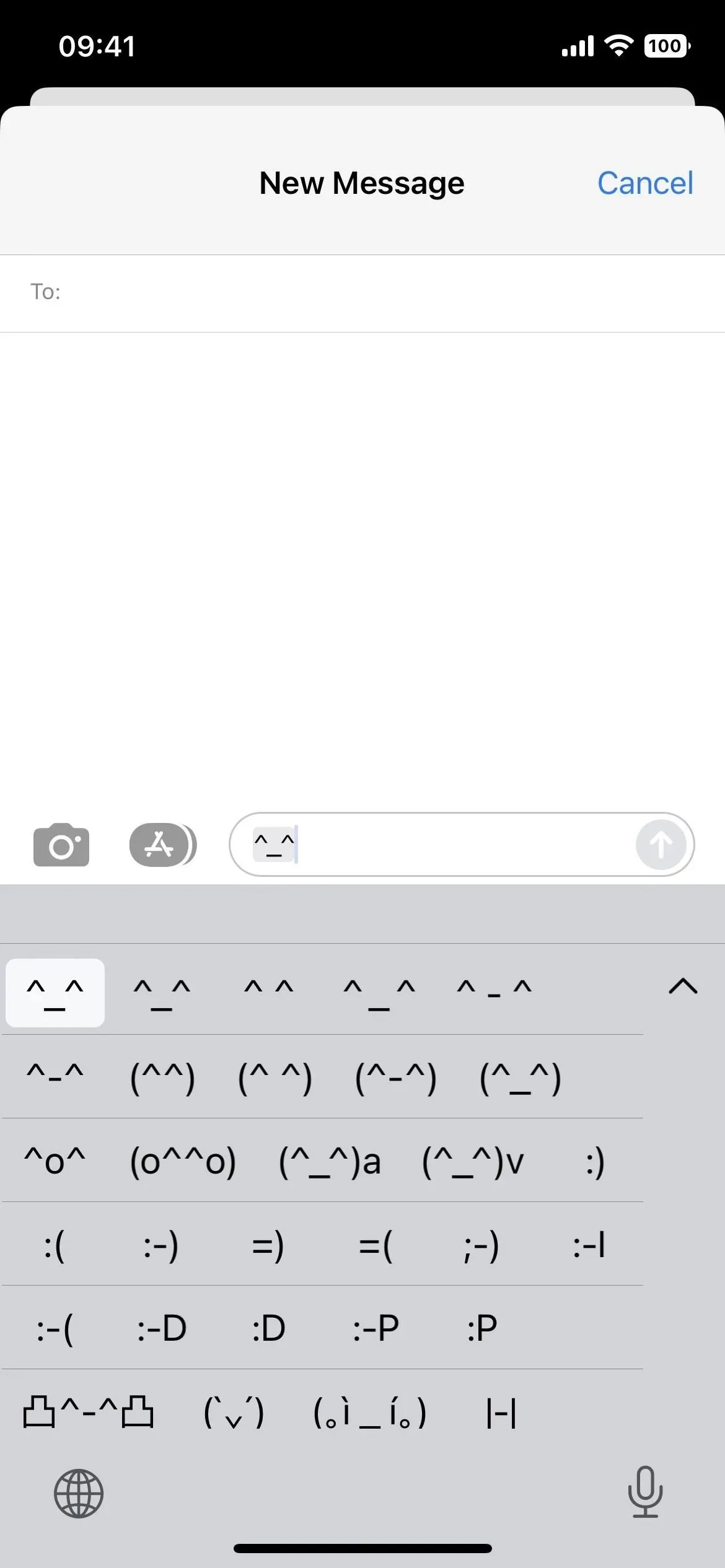
중국어, 번체 – 병음 키보드(키 10개).
두 번째 그룹은 로마자 키보드와 유사하지만 추가 단계가 있습니다. “123”, “#+-” 키, “^_^” 키를 차례로 누른 다음 상단의 드롭다운 버튼(아래쪽 화살표)을 눌러 전체 이모티콘 목록을 확장합니다.
- 중국어 간체 – 필기
- 중국어 간체 – 병음(QWERTY 또는 AZERTY)
- 중국어 간체 – 솽핀(Sogou, Pinyin Jiajia, Weiruan, Xiaohe 또는 Changyong)
- 중국어 간체 – Wubi(Wubi 86, Wubi 98 또는 Wubi New-Century)
- 중국어 번체(Cangjie)(QWERTY 또는 표준)
- 중국어 번체 – 필기
- 중국어 번체 – 병음(QWERTY 또는 AZERTY)
- 중국어, 번체 – 솽핀
- 중국어 번체 – Sucheng(QWERTY 또는 표준)
- 중국어 번체(주음)(동적 또는 표준)
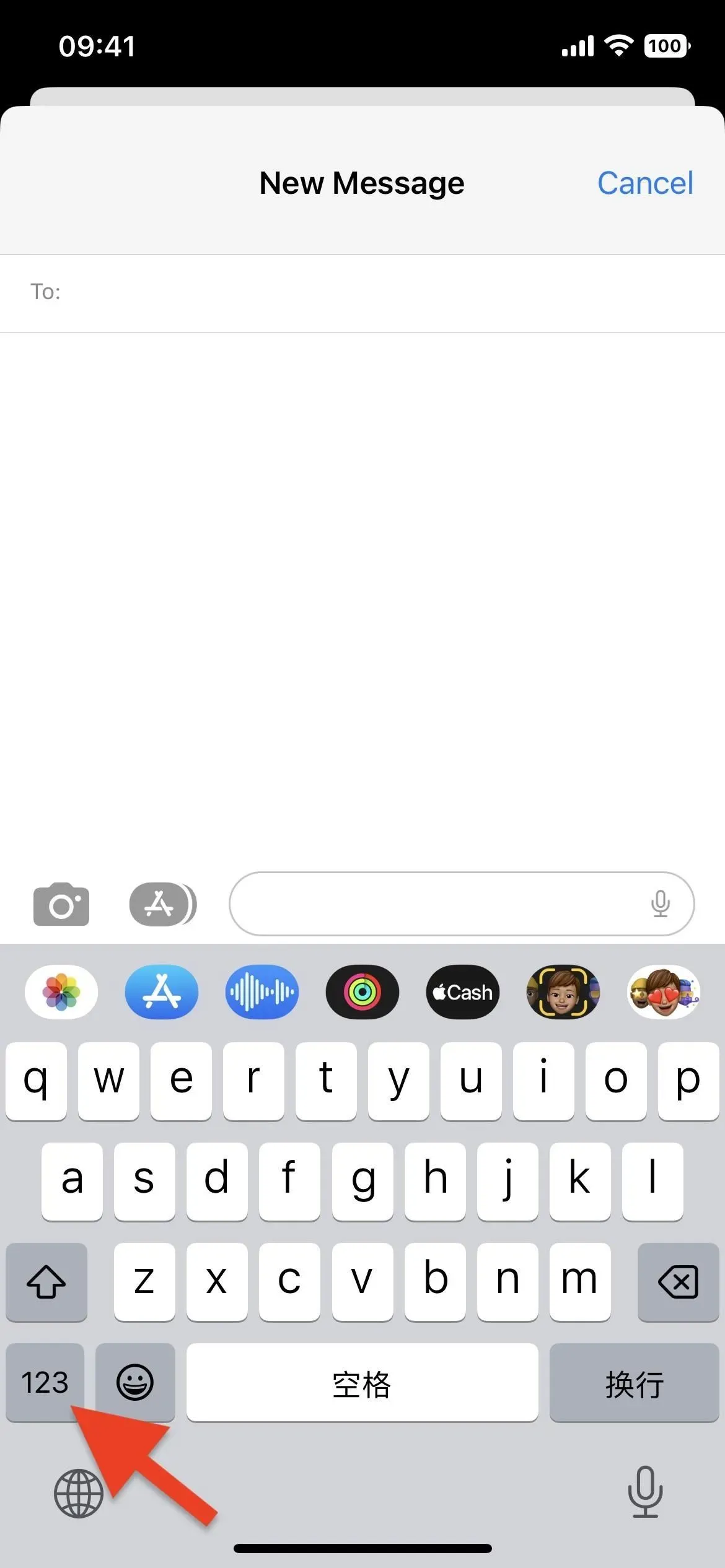
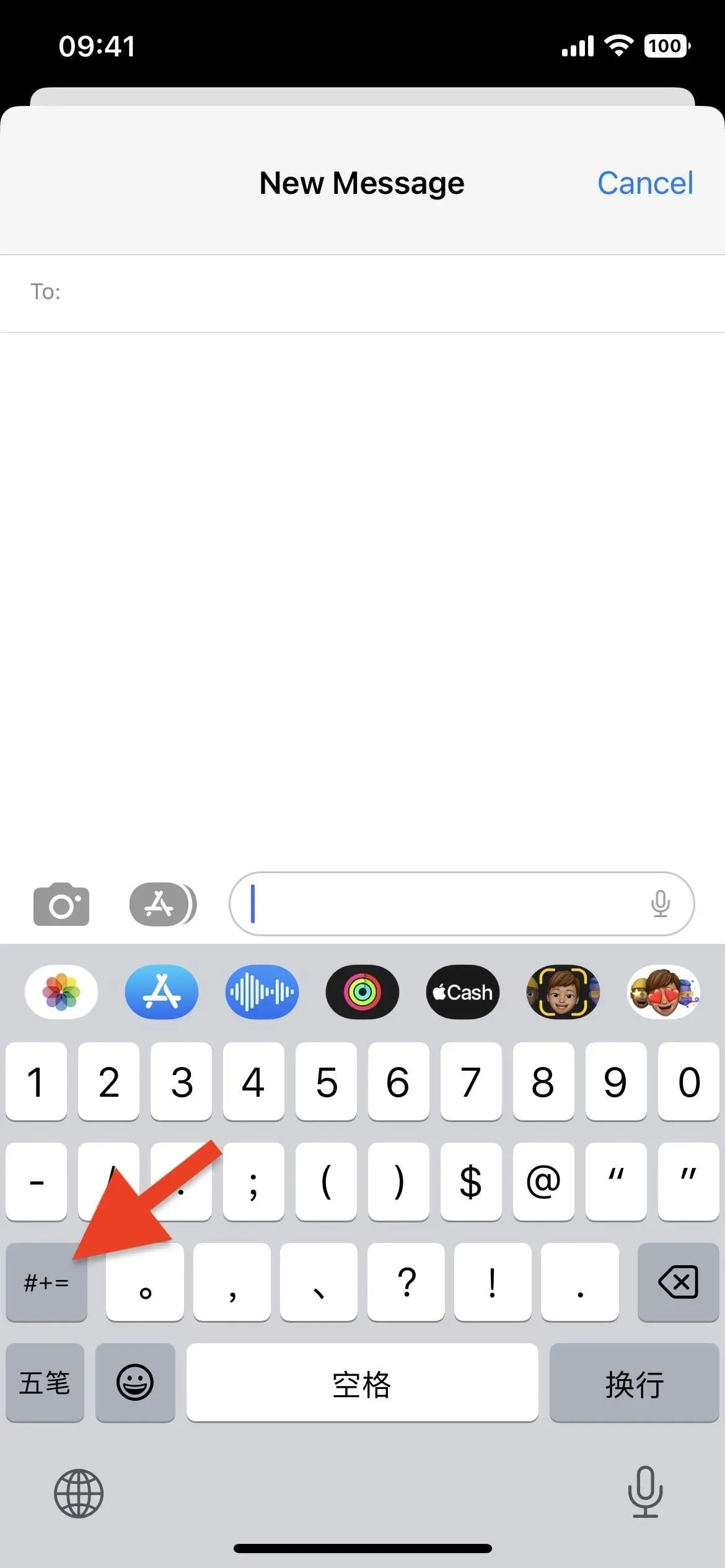
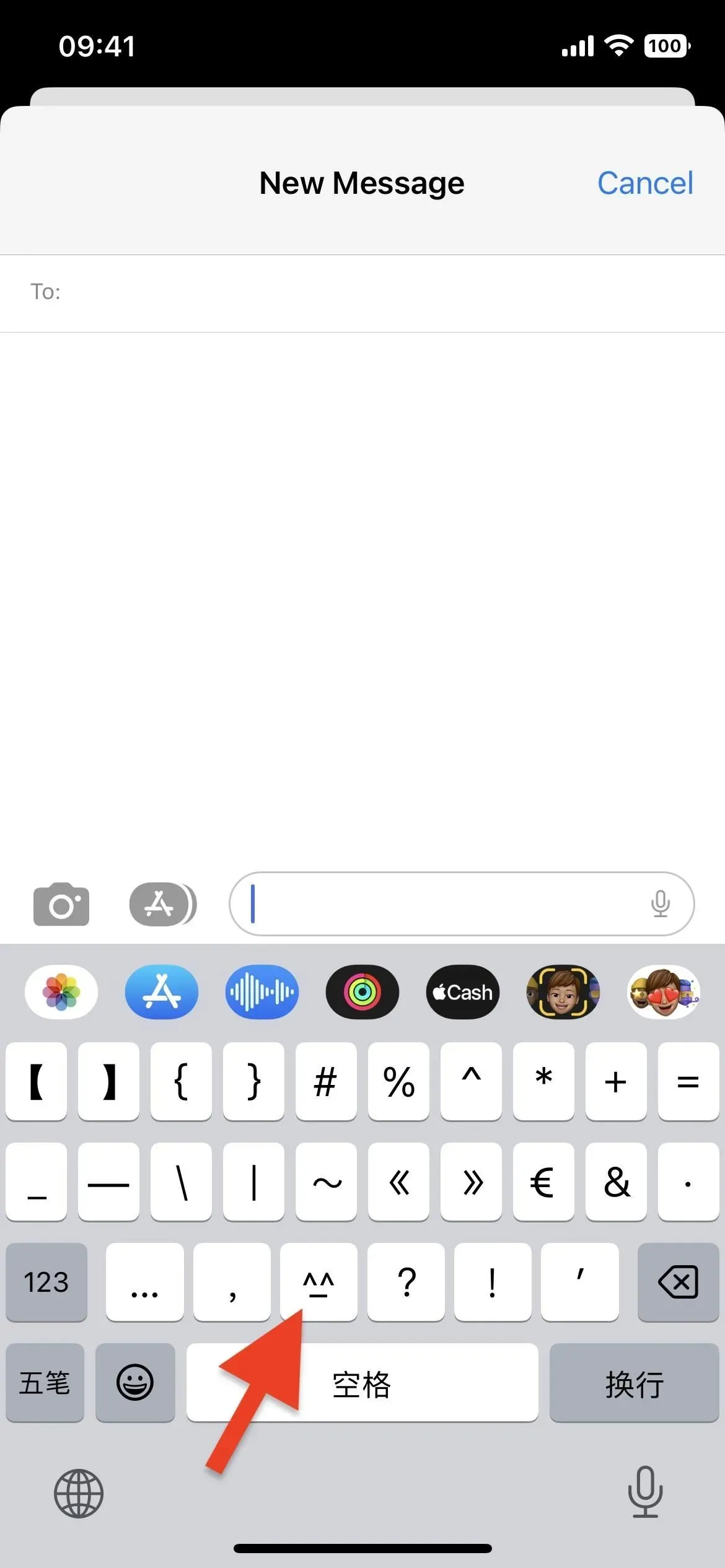
중국어 간체 – Wubi 키보드(Wubi 86).
3단계: 전에 없던 방식으로 이모티콘 추가
이모지의 전체 목록을 공개하지 않는 경우 라인에서 왼쪽으로 스 와이프하여 더 많은 것을 볼 수 있습니다. 다만 이모티콘이 너무 많아서 아래쪽 화살표를 클릭해서 목록을 펼쳐서 세로로 보는 것이 편하다.
마음에 드는 이모티콘을 찾으면 클릭하세요. 이모티콘 키보드가 사라지고 입력하는 위치에 이모티콘 자체가 로드됩니다. 이모지는 개별 유니코드 문자로만 구성되어 있으므로 이모지의 모든 부분을 제거할 수 있습니다.
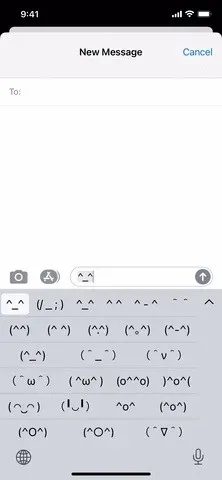
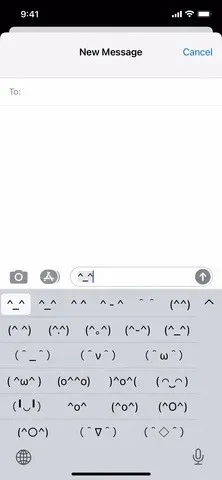
가나(왼쪽) 및 로마자(오른쪽) 키보드.
이 키보드는 모든 이모티콘을 나열하지는 않지만 “kaomoji”라는 동양 스타일 이모티콘, 서양 및 일부 애니메이션 스타일 이모티콘만 나열합니다. 각 이모지의 문자(일부는 음절 문자 및 글리프)는 히라가나, 가타카나, 간지, 그리스 및 키릴 문자, 기타 문자 유형과 같은 다양한 문자 세트에서 가져옵니다.
가나, 로마자 및 중국어 키보드는 동일한 정적 이모티콘을 가질 수 있지만 다른 이모티콘도 있으므로 더 다양한 것을 원한다면 여러 키보드를 사용하는 것이 좋습니다.



답글 남기기